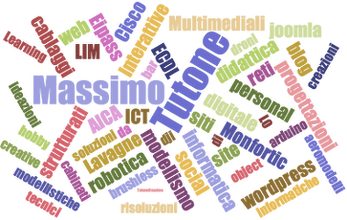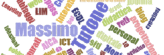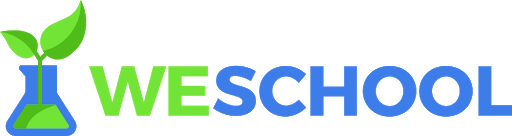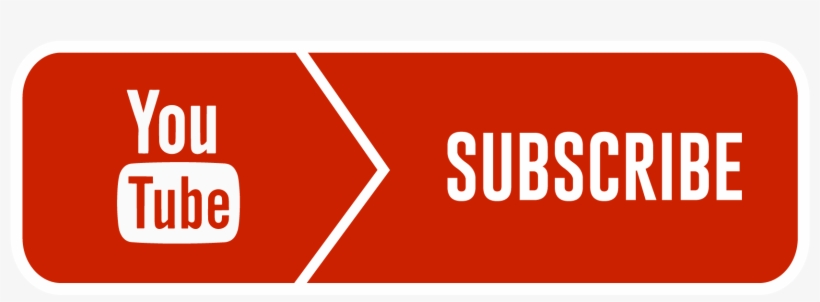Questa guida illustra i passi da seguire per l'installazione di windows 11 in PC che non rispondono ai requisiti hardware richiesti tra cui il TPM che in molti PC datati non è presente.
Prerequisiti per l'installazione di windows 11:
- Processore dual-core da 1 GHz (o superiore)
- Almeno 4GB di memoria Ram
- Almeno 64GB di spazio di archiviazione
- TPM versione 2.0
- Scheda video compatibile con DirectX 12
Bypass dei vincoli:
Prerequisiti:
scaricare il media creation tool di windows e creare su una pendrive l'installazione di windows 11
https://www.microsoft.com/it-it/software-download/windows11
Procedura per installare windows 11 da un sistema operativo windows in un pc senza TPM
- avviare il PC e il sistema operativop windows 10
- aprire il browser e digitare/aprire il link: https://gist.github.com/AveYo/c74dc774a8fb81a332b5d65613187b15
- cliccare in alto a destra e scaricare il file zip
- decomprimerlo
- eseguire con i privilegi di amministratore (tasto dx sul file), il file Skip_TPM_Check_on_Dynamic_Update_v2.cmd
- al termine dell'esecuzione, avviare l'installazione da pendrive di windows
Procedura per installare windows 11 da boot in un pc il TPM
durante installazione di windows nella scelta del sistema operativo da installare
- premere shift + f10
- da prompth scrivere regedit
- andare in HKEY_LOCAL_MACHINE
- poi in SYSTEM
- poi in SETUP
- cliccare con il tasto destro sulla voce SETUP
- e creare una nuova voce con il nome LabConfig (scriverla così rispettando le maiuscole).
- spostarsi nel riquadro di destra e creare due valori DWORD da 32 bit
- si dovranno chiamare rispettivamente: BypassTPMCheck e BypassSecureBootCheck
- fare doppio click su ognuno dei due valori e assegnare il valore: 1
- chiudiamo il registro
- chiudiamo il prompth dei comandi con exit
- e l'installazione proseguirà bypassando i controlli di windows 11
Revisione al 11.10.2021: nel registro di sistema basta inserire il solo valore DWORD indicato di seguito per bypassare i blocchi:
- spostarsi in HKEY_LOCAL_MACHINE\SYSTEM\Setup|MoSetup
- clic tasto destro, selezionare Nuovo, poi Valore DWORD (32 bit) e rinominarlo in AllowUpgradesWithUnsupportedTPMOrCPU
- farvi doppio clic ed assegnare valore il valore 1
- confermare con ok
ricordatevi che :
Durante l'installazione collegare il pc ad internet, dopo il primo riavvio, disconnettete la connessione se non volete per forza crearvi un account microsoft
link utili: https://pureinfotech.com/bypass-windows-11-tpm-mediacreationtool/
https://www.today.it/tech/installare-windows-11-senza-requisiti-minimi-tpm.html
Se volete proprio bypassare tutti i controlli, inserite tutti i seguenti valori DWORD sempre impostati a 1:
BypassRAMCheck
BypassTPMCheck
BypassSecureBootCheck
BypassCPUCheck
BypassStorageCheck
C'è un altro metodo efficace che risolve il tutto. Si scarica Rufus, un programmino in grado di creare supporti avviabili a partire da dei file iso, si seleziona la scelta DOWNLOAD dal menù a tendina, poi si clicca sulla scritta DOWNLOAD e si scelie la distro WINDOWS 11 e si procede con i vari passi. Al termine del download, si sceglie l'iso appena scaricata e nelle opzioni immagine, selezionare Extended Windows 11 senza TPM. Poi avviare il processo di creazioen della pendrive.
Dettagli ed immagini all'articolo: